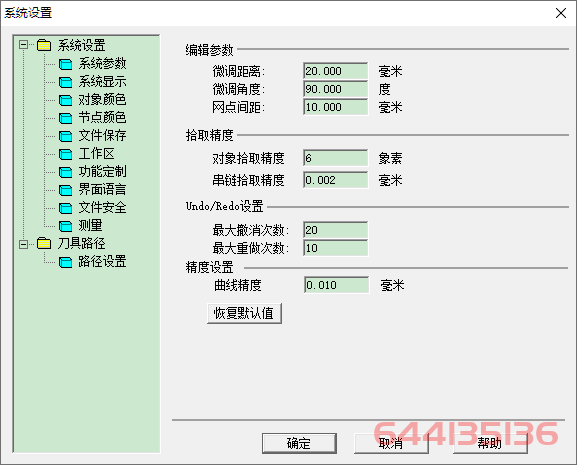相关文章
网格点捕捉
为了帮助绘图者选择合适的位置,网格点(或栅格)是一种非常有用的工具。网格点只作为绘图的辅助工具出现,不是图形的一部分。选择“视图(ALT+V)→网格捕捉(V)”菜单,网格捕捉功能启动,绘图区出现如图2-3所示的栅格网点。▲图1 网格点捕捉显...
两点直线
定义直线起点和末点来创建一条直线。如图1所示。▲图1 两点直线实现方法:(1)启动两点直线命令;(2)输入直线起点和末点。操作步骤:1、启动两点直线命令:点击“曲线绘制”->“直线”菜单项或绘制工具条中的<两点直线(图2)>...
角度直线
绘制通过一点并与 X 轴成一定角度的直线,如图1所示。▲图1 角度直线实现方法:(1)启动角度直线命令;(2)输入直线起点;(3)输入直线角度;(4)输入直线长度。操作步骤:1、启动角度直线命令:点击“曲线绘制”-> “直线”菜单项或...
圆弧直线垂线
绘制与一圆/圆弧相切并与一已知直线垂直的直线。如图1所示。▲图1 与一圆弧相切并与一已知直线垂直的直线(X表示圆弧的拾取位置)实现方法:(1)启动圆弧直线垂线命令;(2)拾取要相切的圆弧/圆;(3)拾取要垂直的直线。操作步骤:1、启动圆弧直...
平行线:过点
绘制过一点并与一已知直线平行的直线,如图1所示。▲图1 过一点和已知直线平行的直线实现方法:(1)启动过点平行线命令;(2)拾取已知直线;(3)输入平行线通过点。操作步骤:1、启动过点平行线命令:点击“曲线绘制”-> “直线”菜单项或...
平行线:圆弧
绘制与一已知直线平行且与一圆/圆弧相切的直线,如图1所示。▲图1 与一直线平行并与一圆弧相切的直线 ( X 表示圆弧的拾取位置)实现方法:(1)启动圆弧平行线命令;(2)拾取要平行的直线;(3)拾取要相切的圆或圆弧。操作步骤:1、启动圆弧平...
圆心半径角度圆弧
已知圆心、半径和起始角、终止角绘制圆弧,如图1所示。▲图1 圆心半径角度圆弧实现方法:(1)启动圆心半径角度圆弧命令;(2)输入圆心点;(3)输入圆弧的半径;(4)输入圆弧起始角和终止角。操作步骤:1、启动圆心半径角圆弧命令:点击“曲线绘制...
与1图形相切
已知一曲线及该曲线上一点和圆弧的半径绘制圆弧,使该圆弧和已知曲线相切与该点。如图1所示。▲图1 与一曲线相切圆弧实现方法:(1)启动与1图形相切圆弧命令;(2)拾取一已知曲线和该曲线上的一点;(3)输入圆弧半径;(4)选择要保留的圆弧段。操...